- Pengarang Lauren Nevill [email protected].
- Public 2023-12-16 18:53.
- Terakhir diubah 2025-01-23 15:20.
Berbagai macam grafik indah di Internet terus-menerus membuat Anda ingin menyalin gambar ke komputer Anda, bahkan ketika tidak ada gunanya menggunakannya. Peramban apa pun yang Anda gunakan untuk menjelajahi web, cara menyimpan gambar di salah satunya akan sama.
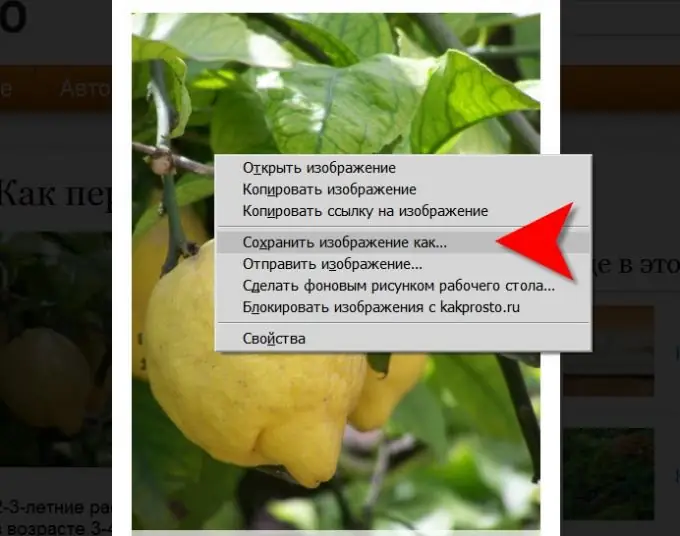
instruksi
Langkah 1
Buka gambar di browser, klik kanan dan bilah menu akan keluar darinya. Menu klik kanan biasanya disebut "kontekstual" karena isinya berubah tergantung pada konteks penggunaan. Karena Anda mengklik gambar, menu akan berisi baris untuk menyalin file gambar ke komputer Anda - "Simpan Gambar Sebagai". Dengan memilih item ini, Anda akan membuka dialog standar untuk menyimpan file sistem operasi Anda.
Langkah 2
Pilih lokasi di komputer Anda di mana Anda ingin menyimpan file gambar. Adalah logis untuk menempatkannya di folder "Gambar Saya", yang terletak di dalam folder "Dokumen Saya". Tetapi Anda dapat memilih lokasi yang nyaman - dengan mengklik daftar drop-down "Folder" di bagian atas dialog penyimpanan, Anda dapat memilih salah satu disk di komputer Anda atau bahkan menyimpan gambar ke komputer lain di jaringan lokal. Ketika Anda telah memilih lokasi penyimpanan, perhatikan nama filenya.
Langkah 3
Ganti nama di bidang Nama File dengan sesuatu yang berarti. Biasanya file di server memiliki nama yang, untuk alasan apa pun, nyaman untuk program server, tetapi sama sekali tidak berarti dari sudut pandang orang normal. bernama Lemon.jpg, bukan main-edad643514e160ffe0555e119d330f4e.jpg. Perhatikan fakta bahwa dalam nama file perlu untuk membiarkan bagian kanannya tidak berubah, ditempatkan setelah titik terakhir - file "ekstensi".
Langkah 4
Klik tombol "Simpan" untuk memulai proses mengunggah gambar ke lokasi yang Anda tentukan dengan nama yang Anda tentukan.
Langkah 5
Terkadang pemilik situs mengambil tindakan khusus untuk mencegah pengunjung menyimpan gambar di komputer mereka. Namun, semua yang ditampilkan di layar dapat, misalnya, disalin ke dalam RAM komputer dan kemudian disimpan menggunakan editor grafis apa pun. Untuk menyalin konten layar, tombol Print Screen (kadang-kadang disingkat PrnSc) digunakan, dan editor grafis secara default di sistem operasi apa pun, di Windows adalah Paint.






